📖
ダッシュボードっぽくレイアウトを作成しました
前回の記事
前回の記事はこちら
さて、これからダッシュボードを作成していきたいので、まずはレイアウトを作成していきたいと思います。
要素の作成
まずは要素を作成します
私が作成したいダッシュボードでは、ヘッダー部分とサイドバー部分とコンテンツ部分の要素を作成していきます
# 必要なモジュールのインポート
from dash import Dash, html, dcc
import plotly.express as px
import pandas as pd
# アプリの定義
app = Dash(__name__)
# ヘッダー部分のCSS
header_style = {
"background-color": "red",
"color": "#ffffff"
}
# サイドバー部分のCSS
sidebar_style = {
"background-color": "green",
"color": "#ffffff"
}
# コンテンツ部分のCSS
contents_style = {
"background-color": "blue",
"color": "#ffffff"
}
# アプリのレイアウト
app.layout = html.Div(
[
# ヘッダー部分
html.Div(
html.P(
"Header"
),
style = header_style
),
# サイドバー部分
html.Div(
html.P(
"Sidebar"
),
style = sidebar_style
),
# コンテンツ部分
html.Div(
html.P(
"Contents"
),
style = contents_style
)
]
)
# アプリの起動
if __name__ == '__main__':
app.run(debug = True)
要素が分かりやすいように色分けしています

ヘッダー部分の調整
まずはヘッダー部分を調整していきます
header_styleを変更します
header_style = {
"background-color": "red",
"color": "#ffffff"
"display": "flex",
"position": "fixed",
"top": "0",
"left": "0",
"width": "100%",
"height": "56px",
}
こういう感じです

サイドバー部分が隠れちゃってますが、ひとまず無視しておきます
ヘッダーなので、基本的にwidthは100%で良いかと思いますが、heightは任意の値に調整してください
サイドバー部分の調整
続いてサイドバー部分を調整していきます
sidebar_styleを次のように変更します
sidebar_style = {
"background-color": "green",
"color": "#ffffff",
"display": "flex",
"position": "fixed",
"top": "6vh",
"left": "0",
"height": "94vh",
"width": "200px"
}
今回はサイドバーの幅を200pxにしています
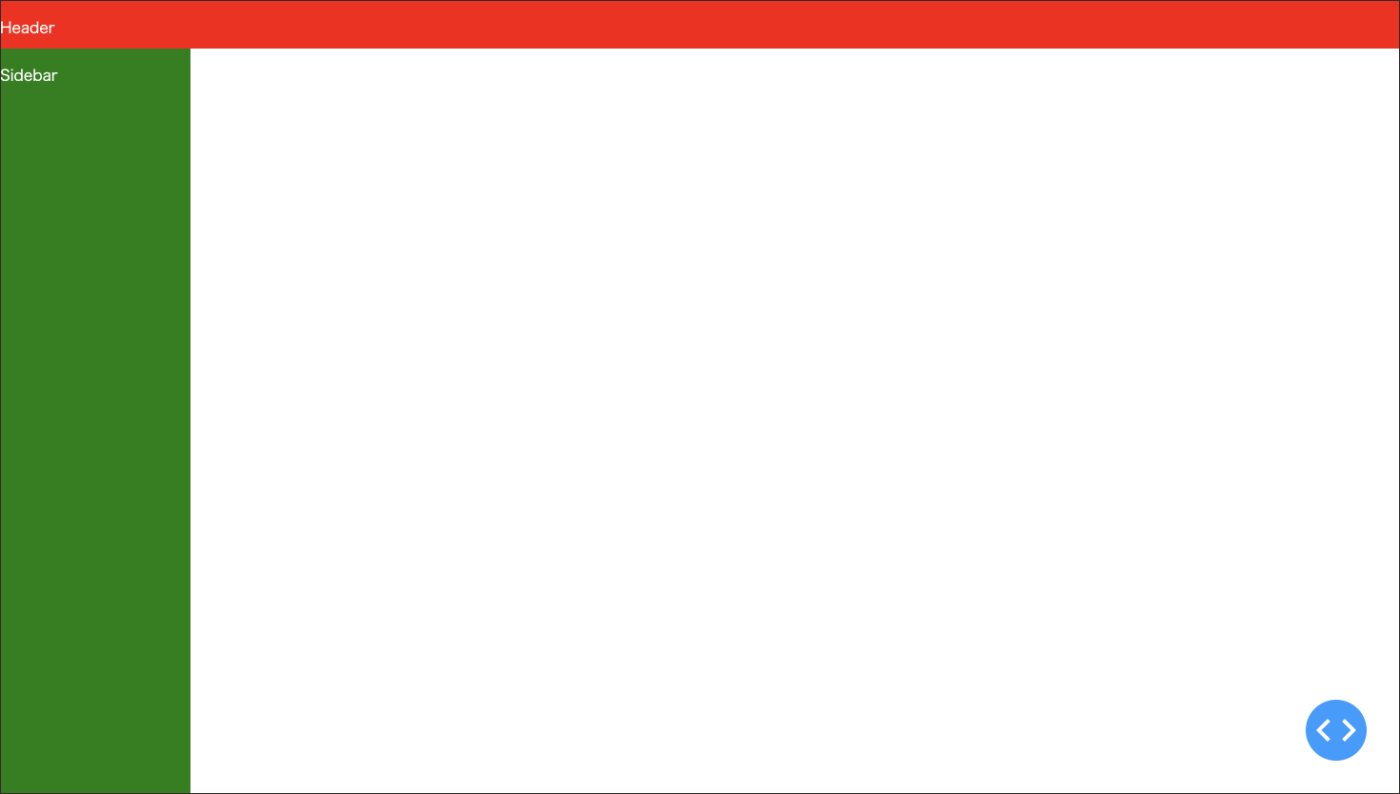
ヘッダー部分やサイドバー部分は今のところ固定させておきたいので、positionをfixedに設定しています
コンテンツ部分の調整
最後にコンテンツ部分の調整です
contents_styleを次のように調整します
"background-color": "blue",
"color": "#ffffff",
"position": "absolute",
"height": "94vh",
"width": "86.4%",
"top": "6vh",
"left": "0",
"padding-left": "200px",
"z-index": "0"
}
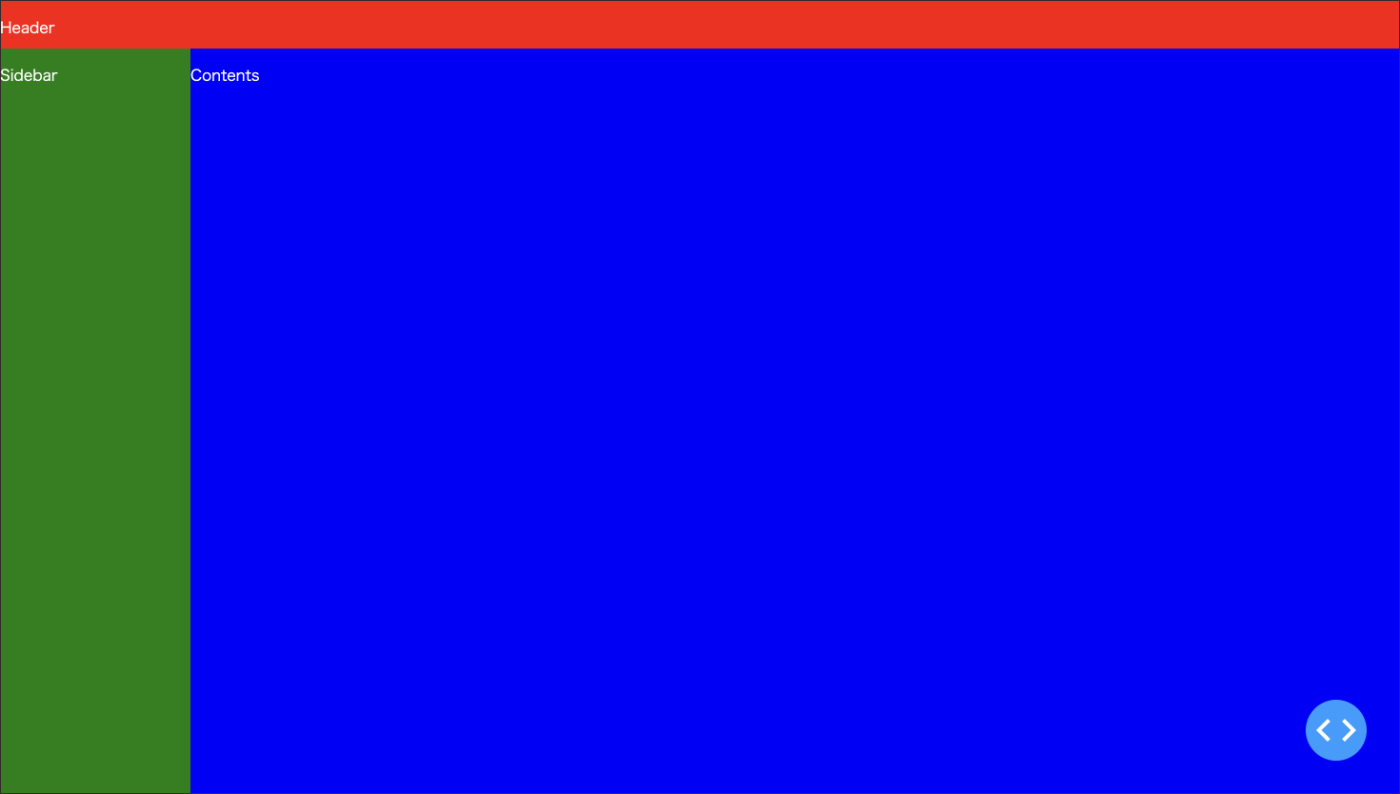
widthの部分がキレイじゃないのがアレですが、ひとまずこのままいきたいと思います
heightは94vhとしてますが、今後はコンテンツ部分に表示する要素次第で変わります
また、コンテンツ部分をスクロールした際にヘッダー部分・サイドバー部分が隠れないようにしたいので、それぞれz-indexを指定しました
最終的には以下のようなコードになります
# 必要なモジュールのインポート
from dash import Dash, html, dcc
import plotly.express as px
import pandas as pd
# アプリの定義
app = Dash(__name__)
# ヘッダー部分のCSS
header_style = {
"background-color": "red",
"color": "#ffffff",
"display": "flex",
"position": "fixed",
"top": "0",
"left": "0",
"height": "6vh",
"width": "100%",
"z-index": "1"
}
# サイドバー部分のCSS
sidebar_style = {
"background-color": "green",
"color": "#ffffff",
"display": "flex",
"position": "fixed",
"top": "6vh",
"left": "0",
"height": "94vh",
"width": "200px",
"z-index": "1"
}
# コンテンツ部分のCSS
contents_style = {
"background-color": "blue",
"color": "#ffffff",
"position": "absolute",
"height": "94vh",
"width": "86.4%",
"top": "6vh",
"left": "0",
"padding-left": "200px",
"z-index": "0"
}
# アプリのレイアウト
app.layout = html.Div(
[
# ヘッダー部分
html.Div(
html.P(
"Header"
),
style = header_style
),
# サイドバー部分
html.Div(
html.P(
"Sidebar"
),
style = sidebar_style
),
# コンテンツ部分
html.Div(
html.P(
"Contents"
),
style = contents_style
)
]
)
# アプリの起動
if __name__ == '__main__':
app.run(debug = True)
ひとまずおおまかなレイアウトが完成しました
今後はヘッダー部分、コンテンツ部分を作り込んでいきたいと思います
Discussion